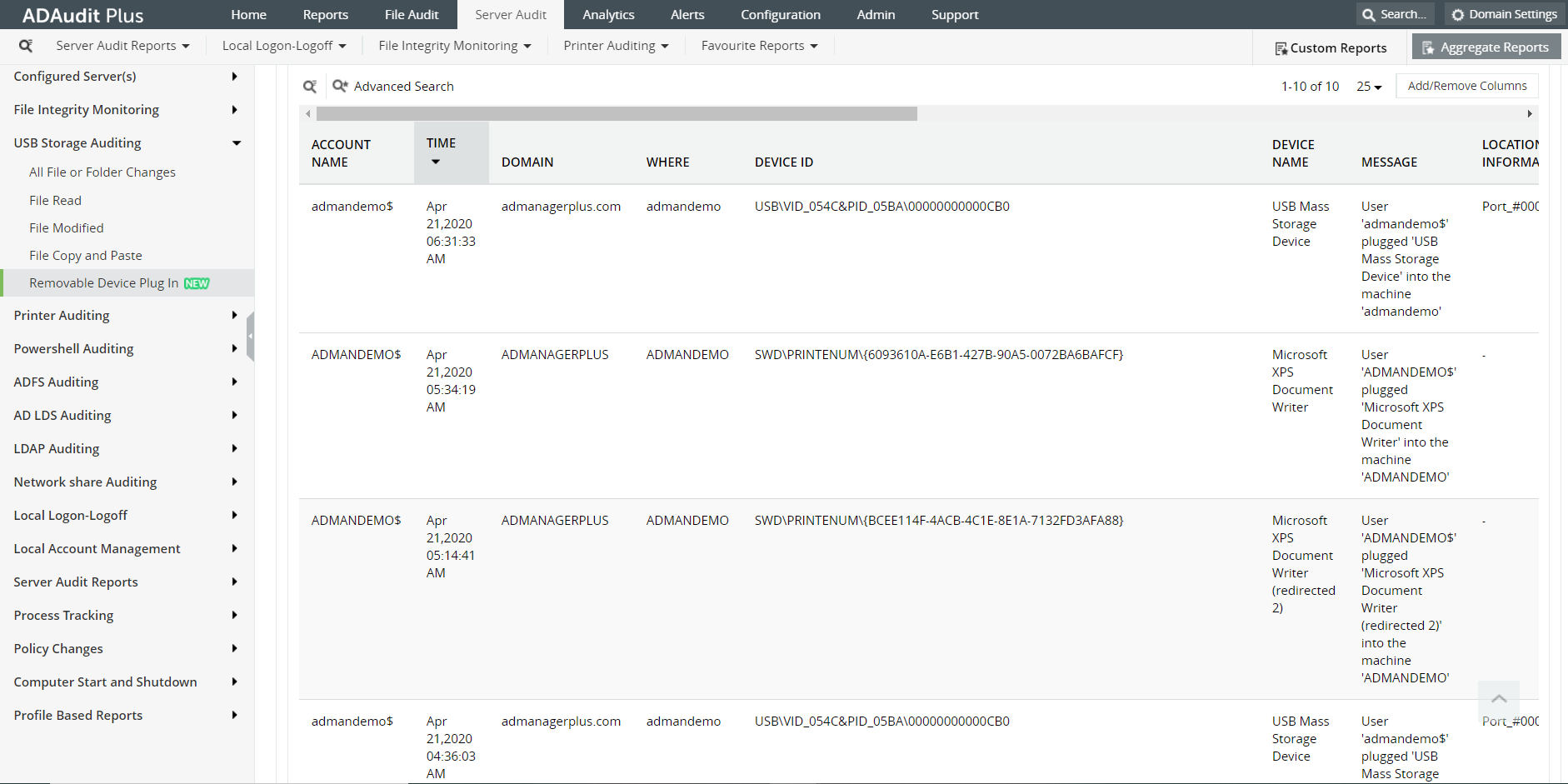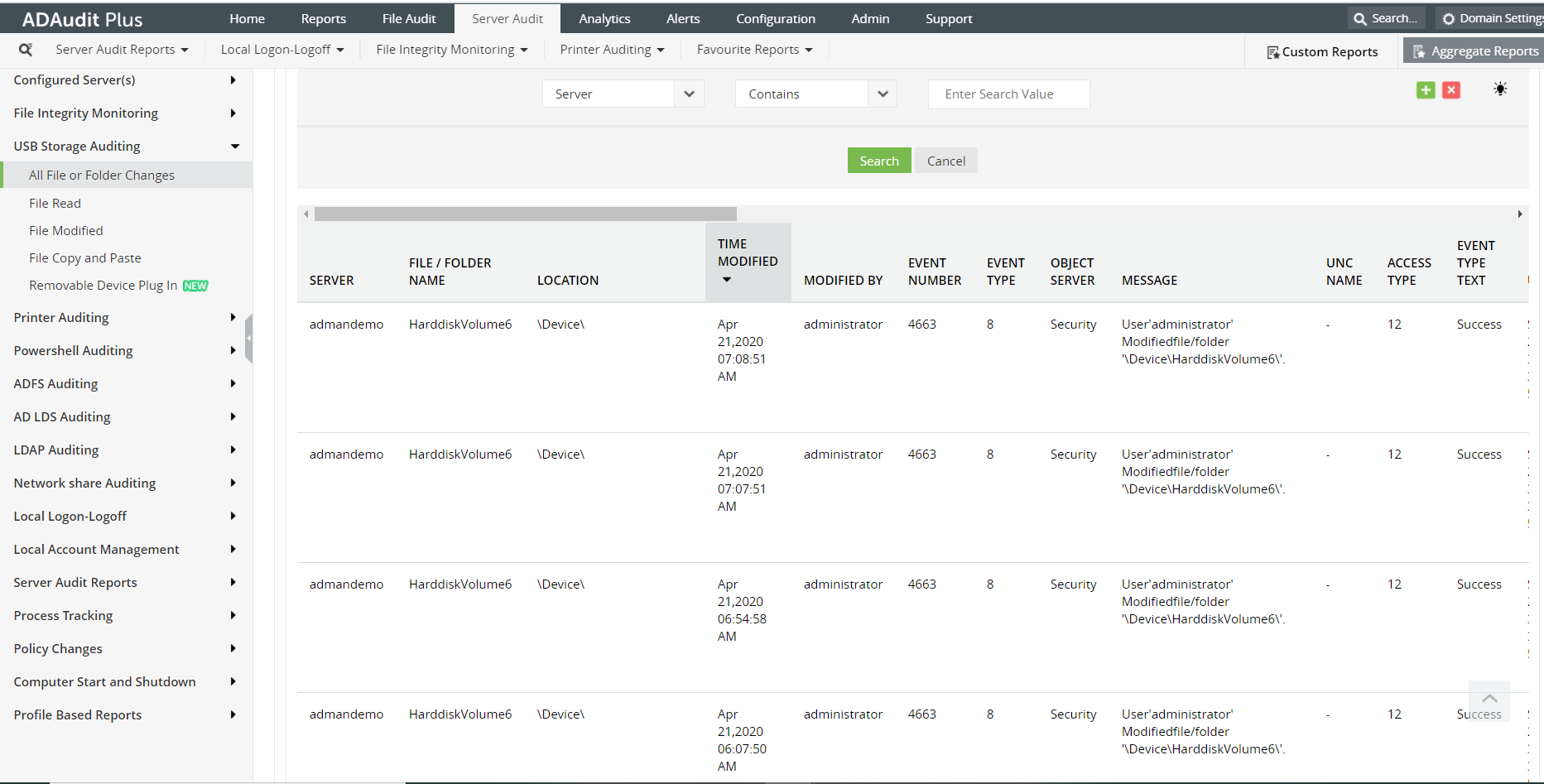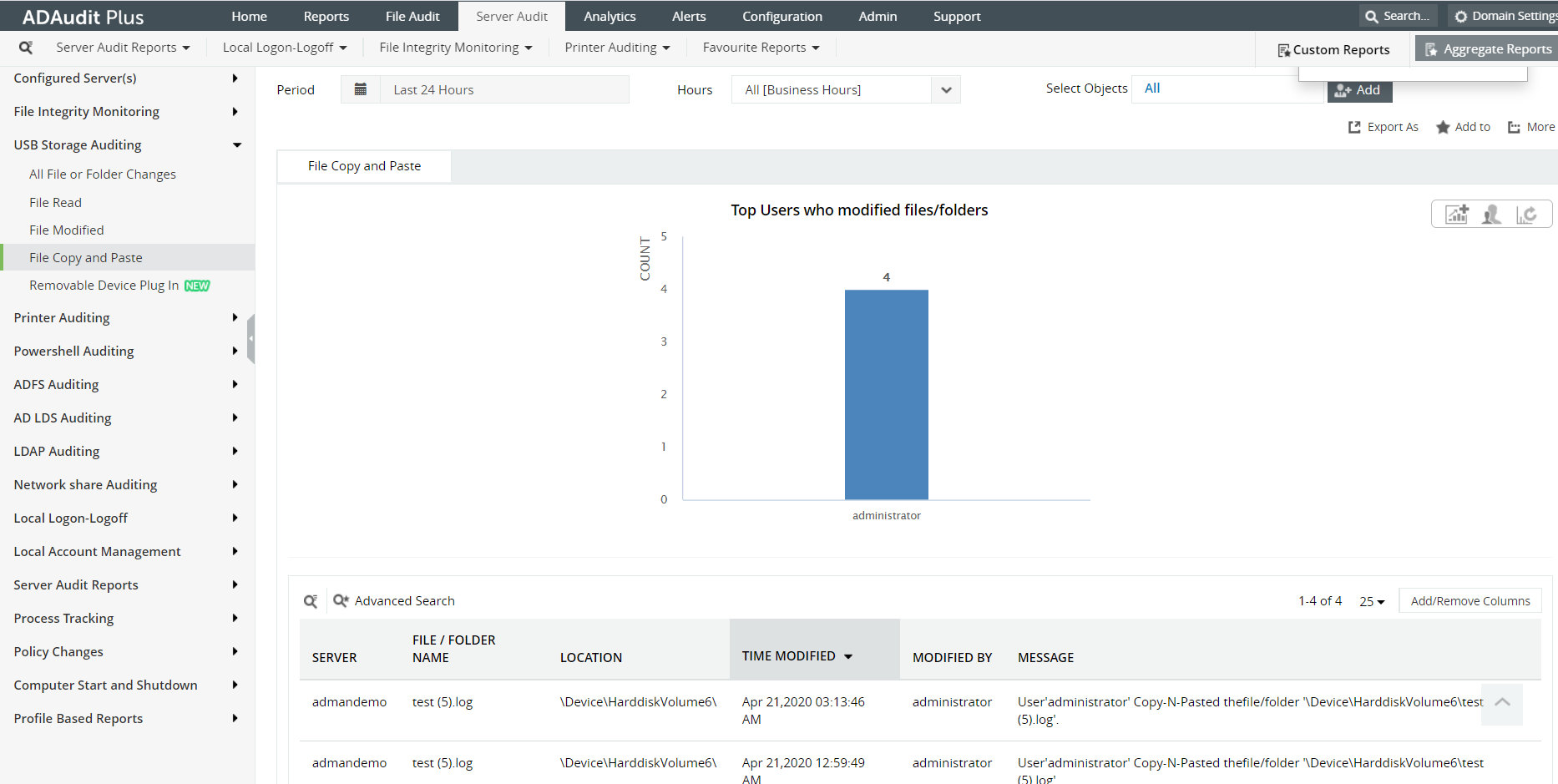Comment détecter les périphériques USB sans utiliser PowerShell
Les informations d'une organisation peuvent être volées de multiples façons, mais le vol de données par le biais d'une clé USB est probablement l'un des moyens les plus faciles. Les périphériques USB sont physiquement dissimulables et peu coûteux. Ainsi, en menant une enquête scientifique sur la façon dont les données ont été volées, vous devrez vérifier l'utilisation des clés USB sur votre réseau.
La fonction Get-WMIObject de PowerShell révèle tous les périphériques USB connectés à votre réseau lorsqu'elle est interrogée avec « win32_diskdrive ». Vous pouvez le faire grâce à l'interface graphique attrayante d'ADAudit Plus qui fournit un tableau de bord consolidé de tous vos rapports AD. Elle fournit des rapports spéciaux d'audit de stockage USB qui suivent l'activité des fichiers comme le copier-coller, la lecture et la modification, ainsi que les plug-ins des périphériques. Le tableau ci-dessous établit une comparaison entre la détection des périphériques USB à l'aide de PowerShell et d'ADAudit Plus.
Windows PowerShell
Étapes à suivre pour visualiser les clés USB connectées avec PowerShell
Exécutez « Get-WMIObject » avec la requête « win32_diskdrive ».
Win32 est un lecteur de disque qu'un ordinateur reconnaît lorsqu'il fonctionne avec le système d'exploitation Windows.
Spécifiez le « Type d'interface ».
Code:
GET-WMIOBJECT win32_diskdrive | Where { $_.InterfaceType –eq ‘USB’ }ADAudit Plus
Étapes à suivre pour visualiser les clés USB connectées à l’aide d’ADAudit Plus
Connectez-vous à la console web d'ADAudit Plus avec les informations d’identification autorisées. Cliquez sur l'onglet « Audit de serveur » et sélectionnez « Audit du stockage USB » à gauche.
Cela vous permet d'obtenir de multiples rapports sur « Toutes les modifications de fichiers et de dossiers », « Fichier lu », « Fichier modifié », « Fichier copié-collé », « Plug-in de périphérique amovible ».
Les rapports fournissent des informations détaillées sur le fichier ou le dossier consulté, l'emplacement de la modification, l'auteur de la modification et la nature de la modification.
Vous pouvez également effectuer une recherche filtrée par « serveur », « nom du filtre/dossier », « emplacement », « modifié par » et « message ». Ces filtres vous aident à identifier tout événement particulier que vous recherchez.
Pourquoi ADAudit Plus est une meilleure solution pour identifier les périphériques connectés en USB.
- ADAudit Plus prend en charge les machines 32 bits et 64 bits pour fournir plusieurs rapports sur des périphériques de stockage amovibles.
- Offre des rapports préconfigurés sur l'audit de stockage USB.
- En outre, vous disposez de connexions spéciales d'auditeur informatique qui ne donnent que des autorisations de visualisation des rapports.
- Les attributs de filtre vous aident à identifier des événements spécifiques dans le rapport.
- Permet de respecter facilement diverses lois de conformité telles que HIPAA, GLBA, SOX et bien d'autres.
Ressources connexes:
Connexion-déconnexion
- Comment obtenir l'utilisateur actuellement connecté sur PowerShell
- Comment savoir sur quel ordinateur un utilisateur est connecté ?
- Comment voir à distance quels utilisateurs sont connectés à Windows ?
- Comment obtenir l'utilisateur connecté actuel
- Comment obtenir l'historique des connexions d'un utilisateur à l'aide de PowerShell
- Obtenir les identifiants du serveur Terminal
- Obtenir un rapport d'audit sur les activités de connexion et de déconnexion d'un compte d'utilisateur AD
- Comment obtenir les échecs des tentatives de connexion en utilisant powershell
- Get-rdusersession
- Comment obtenir le dernier utilisateur connecté sur un ordinateur distant à l'aide de Powershell ?
- Comment trouver l'ordinateur sur lequel un utilisateur s'est connecté à l'aide de powershell ?
- Comment obtenir la dernière connexion d'un utilisateur à l'aide de Powershell ?
- Comment déployer des services de bureau à distance à l'aide de Powershell ?
Blocage des comptes
- Afficher l'historique du verrouillage des comptes d'utilisateurs Active Directory
- Comment trouver des comptes d'utilisateurs verrouillés
- Comment trouver la source du blocage de compte
- Recherche de comptes verrouillés dans Active Directory
- Comment trouver la raison du blocage d'un compte à l'aide de Powershell ?
Journaux d'événements Windows
- Comment vérifier les journaux d'événements de Windows
- Comment auditer les journaux de sécurité à l'aide de powershell
- Get-winevent
- Script Powershell pour la sécurité
- Comment obtenir les journaux d'événements de sécurité sans powershell ?
- Comment surveiller le journal des événements à l'aide de powershell
Audit des serveurs de fichiers
- Comment surveiller les nouveaux fichiers dans un dossier ?
- Comment surveiller les modifications d'un dossier à l'aide de powershell
- Comment vérifier les permissions d'un dossier à l'aide de powershell
- Powershell Filesystemwatcher - Suivi des modifications de fichiers et de dossiers
- NTFSSecurity module powershell
- Get-fileintegrity
- Get-FileShare
- Comment auditer un cluster de basculement à l'aide de powershell
- How to get file creation date using powershell
- Comment obtenir le dernier fichier modifié dans un répertoire en utilisant powershell
- Script Powershell pour trouver des fichiers par propriétaire
Audit de l'Active Directory
- Comment savoir qui a créé un compte AD à l'aide de Powershell ?
- Comment auditer Active Directory à l'aide de powershell
- Obtenir des rapports sur Active Directory à l'aide de Powershell
- Comment savoir qui a supprimé un objet AD à l'aide de Powershell ?
- Comment obtenir un compte privilégié en utilisant powershell
- Obtenir des rapports sur les GPO sans powershell
- Comment auditer le mot de passe LAPS à l'aide de powershell ?
- Comment obtenir les propriétés d'adfs en utilisant powershell -ADAudit Plus
- Comment obtenir les diagnostics d'un serveur DNS à l'aide de Powershell ?
- Comment obtenir les liens vers les GPO à l'aide de Powershell
- Comment auditer les changements de l'Active Directory en utilisant powershel
- Comment surveiller un processus en temps réel à l'aide de powershell
Azure AD
Audit du serveur
Démarrage et arrêt des ordinateurs